CheckMarket heeft enkele standaard thema’s voor u beschikbaar gesteld waarmee u uw enquête van een opmaak kunt voorzien. U kunt natuurlijk ook uw eigen opmaak volledig personaliseren en deze opmaak opslaan als thema zodat u hem daarna opnieuw kunt gebruiken voor andere enquêteprojecten.
Een CheckMarket thema selecteren
- Meld u aan bij CheckMarket.
- Open uw enquête.
- Klik op Instellingen en daarna op Opmaak.
- In het menu Thema’s selecteert u het gewenste thema uit het drop-down menu CheckMarket thema’s.
- Klik op Toepassen.
Het geselecteerde thema is nu toegepast op deze enquête. U kunt dit controleren door naar de Voorbeeldversie van uw enquête te gaan. Indien gewenst, kunt u via de andere opties in het menu Opmaak nog wijzigingen maken.
Een eigen thema gebruiken
U kunt uw enquête ook volledig zelf een gepersonaliseerde opmaak geven en deze opmaak opslaan om later te hergebruiken bij nieuwe enquêteprojecten.
Thema opslaan
- Meld u aan bij CheckMarket.
- Open de enquête waarvan u de opmaak wil hergebruiken.
- Klik op Instellingen en daarna op Opmaak.
- In het menu Thema’s klikt u op de knop Toevoegen.
- Geef in het pop-upvenster een naam voor uw thema.
- Klik op OK.
- U vindt uw gepersonaliseerde thema terug in het drop-down menu Uw thema’s.
Thema selecteren
U kunt het opgeslagen thema nu hergebruiken. Volg hiervoor de volgende stappen:
- Meld u aan bij CheckMarket.
- Open uw enquête.
- Klik op Instellingen en daarna op Opmaak.
- In het menu Thema’s selecteert u het gewenste thema uit het drop-down menu Uw thema’s.
- Klik op de knop Toepassen.
Het geselecteerde thema is nu actief voor deze enquête. Wanneer u op Voorbeeld klikt, kunt u dit controleren. Indien gewenst, kunt u nog aanpassingen doen aan deze opmaak via de andere opties in het menu Opmaak.
Deze wijzigingen worden niet automatisch opgeslagen in het geselecteerde thema. Hiervoor moet u bovenstaande stappen om een thema toe te voegen herhalen.
Wanneer u gebruik maakt van onze Opmaak op maat service, zal deze opmaak als standaard ingesteld worden zodat alle nieuwe enquêtes automatisch deze opmaak krijgen. Daarbovenop zal deze opmaak eveneens opgeslagen worden als thema. Als u dan wijzigingen hebt gemaakt aan de opmaak en daarna toch de opmaak op maat terug wenst te gebruiken, kunt u deze gemakkelijk terug selecteren en toepassen.
Thema verwijderen
Van zodra u een thema niet meer nodig hebt voor latere enquêteprojecten, kunt u dit gemakkelijk verwijderen:
- Meld u aan bij CheckMarket.
- Open een willekeurige enquête.
- Klik op Instellingen en daarna op Opmaak.
- In het menu Thema’s selecteert u het gewenste thema uit het drop-down menu Uw thema’s.
- Klik op de knop Verwijderen.
Het geselecteerde thema is nu verwijderd en kan niet meer geselecteerd worden in de lijst.
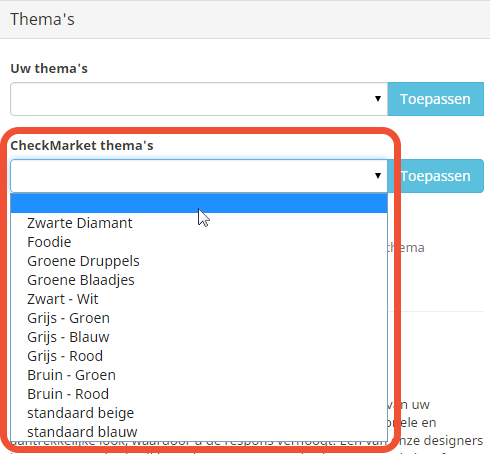
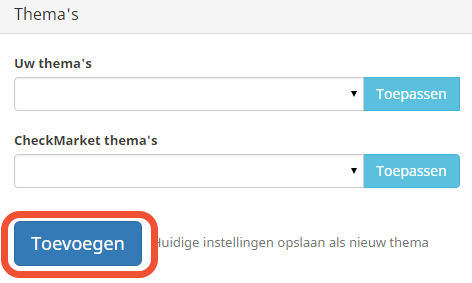
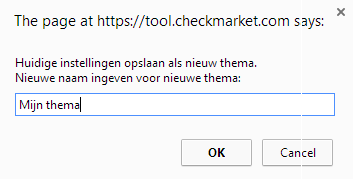
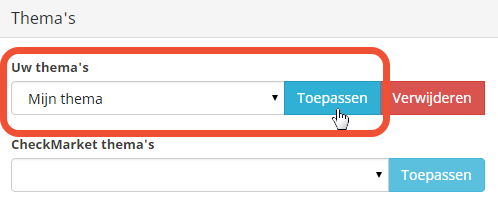
Geef een antwoord